Sú chvíle, kedy chcete veľmi rýchlo vypnúť obrazovku monitora v priebehu niekoľkých zlomkov sekundy. Povedzme, že robíte niečo veľmi dôverné a niekto sa pozrie na vašu obrazovku a musíte ju čo najskôr uzamknúť. V takýchto prípadoch môžete namiesto použitia aplikácií tretích strán vytvoriť ikonu odkazu na uzamknutie obrazovky monitora. Nielen ikona odkazu, ale môžete tiež vytvoriť klávesovú skratku na uzamknutie monitora. Týmto by sa uzamkli všetky monitory vášho systému. Povedzme, že používate dva monitory, ktoré budú vypnuté. Ak ho chcete znova zapnúť, stačí vykonať akciu, ako napríklad podržanie myši, kliknutie na myš alebo klávesnicu.
V tomto článku sa pozrime, ako to dosiahnuť pomocou jednoduchých krokov.
Kroky, ktoré treba dodržiavať:
Krok 1: Kliknite pravým tlačidlom myši kdekoľvek na obrazovke
- Vyberte Nový
- Vyberte si Skratka

Krok 2: V otvorenom okne Vytvoriť odkaz zadajte nasledujúci príkaz pod Zadajte umiestnenie položky a stlačte Ďalšie
powershell.exe -Command "(Add-Type '[DllImport (\" user32.dll \ ")] verejný statický externý int SendMessage (int hWnd, int hMsg, int wParam, int lParam);' -Name a -Pas):: SendMessage (-1,0x0112,0xF170,2) "
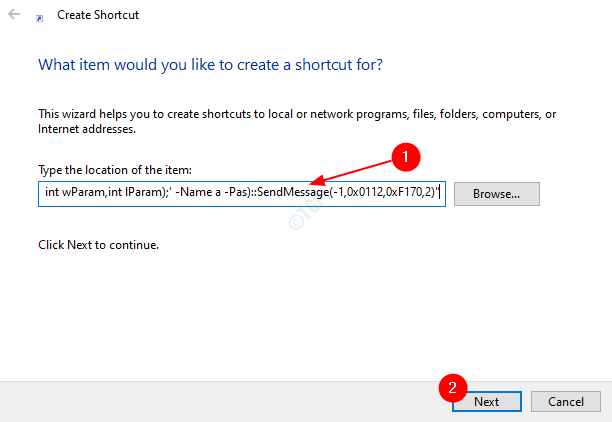
Krok 3: Poskytnite vhodné názov pod Zadajte názov tejto skratky a udrieť Zadajte
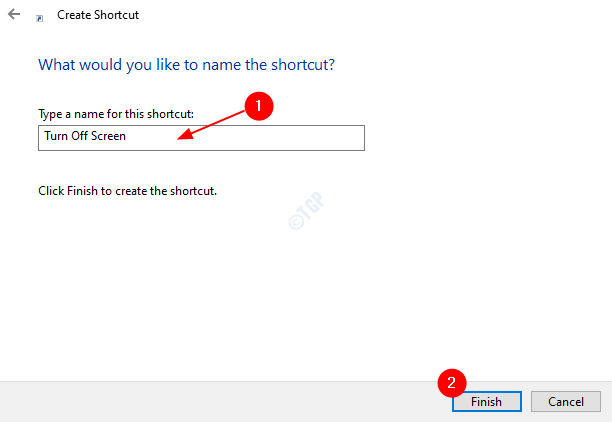
Teraz môžete vidieť ikonu zástupcu vytvoreného na ploche, ktorá slúži na vypnutie obrazovky monitora. Ak na ňu dvakrát kliknete, otvorí sa okno príkazového riadku. Vypnutie monitora môže trvať niekoľko sekúnd.
Krok 4: Ďalej, ak k tomu chcete vytvoriť klávesovú skratku, postupujte takto
1. Pravým tlačidlom myši kliknite na ikonu Skratka, ktorú sme vytvorili v predchádzajúcom kroku
2. V kontextovej ponuke vyberte položku Vlastnosti
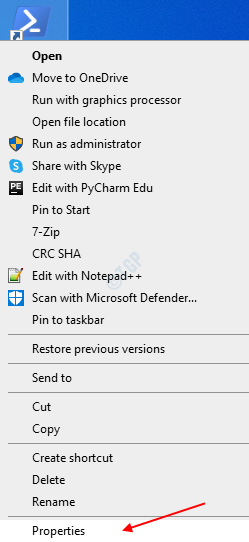
3. V okne Vlastnosti
- Otvor Skratka Tab
- Kliknite na textovú časť vedľa Klávesová skratka. Podržte tlačidlá, ktoré chcete použiť ako skratku. Napríklad ak chcete, aby skratka bola Ctrl + Alt + S, podržte súčasne tieto 3 klávesy a systém by detekoval klávesy, ako je znázornené na obrázku nižšie.
- Kliknite na Podať žiadosť
- Nakoniec stlačte Ok
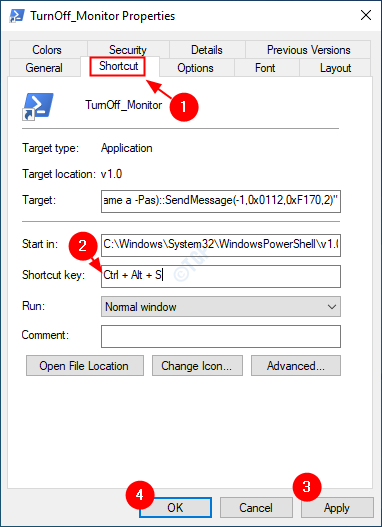
To všetko.
Dúfame, že to bolo užitočné. Ďakujem za čítanie. Dajte nám vedieť v sekcii komentárov, ak táto metóda pre vás fungovala.


